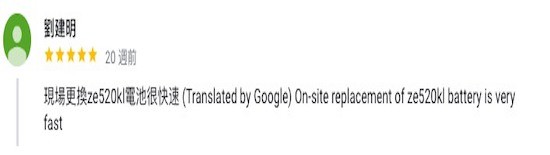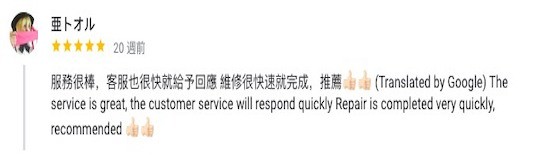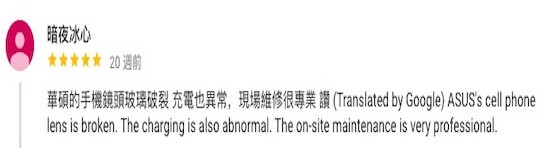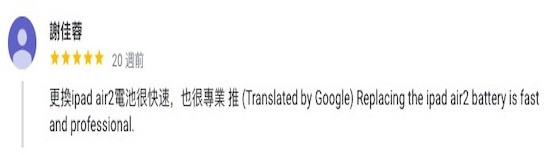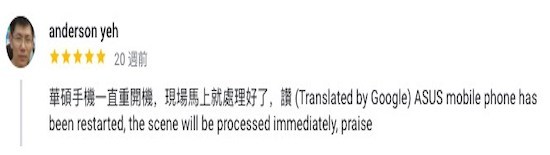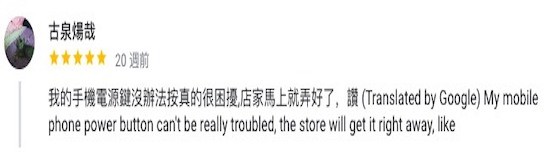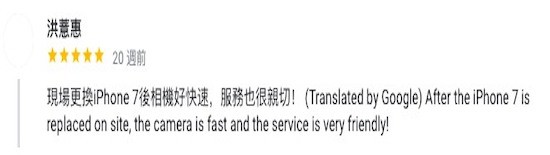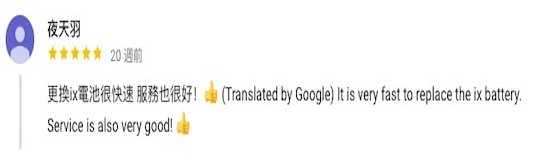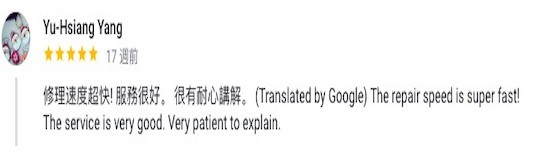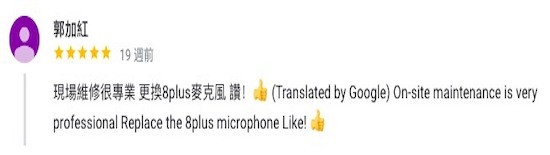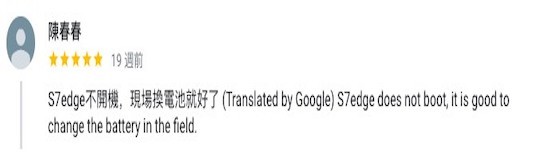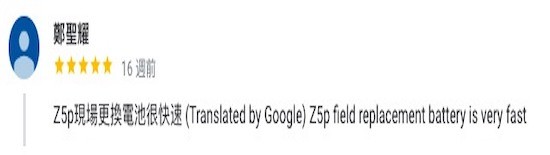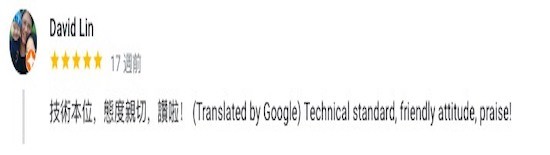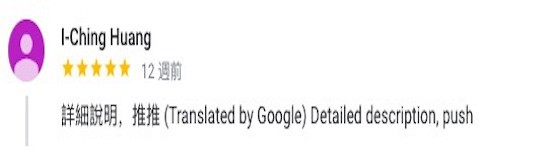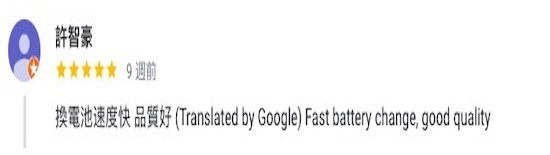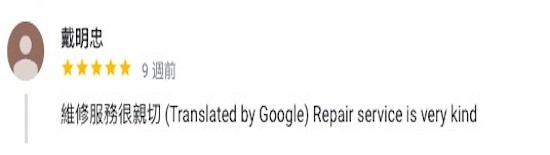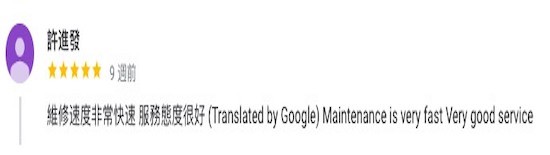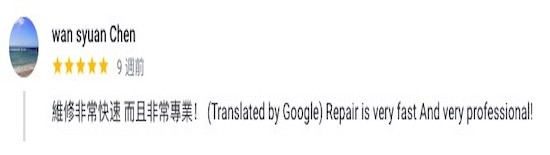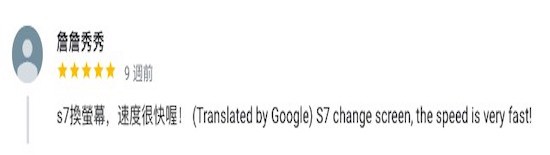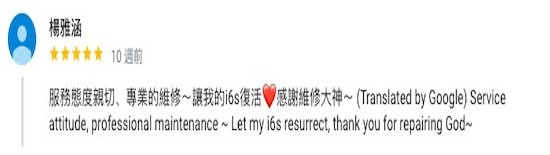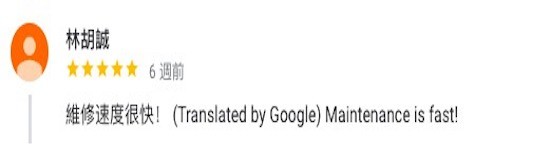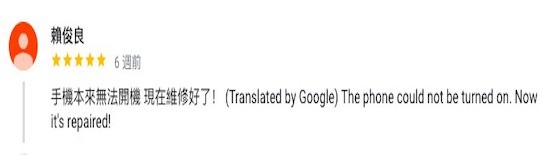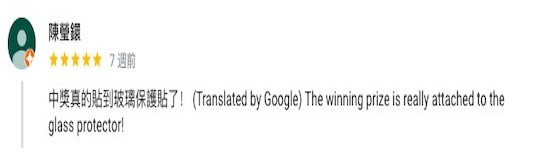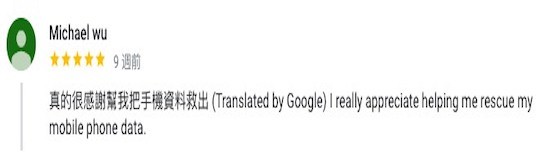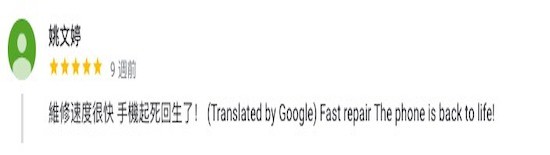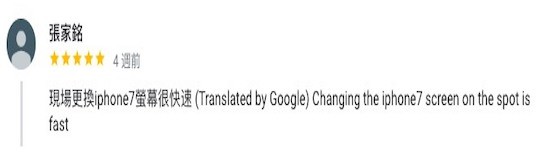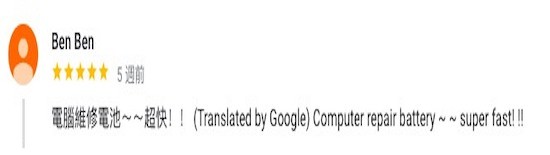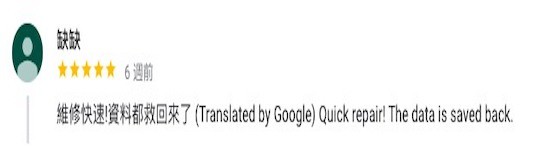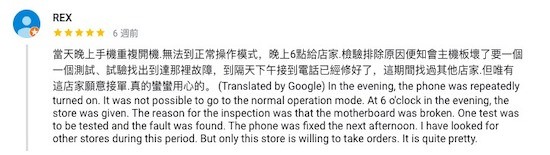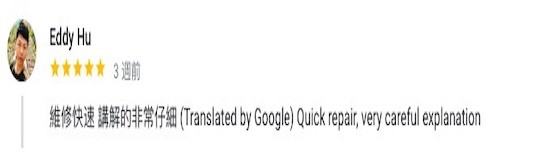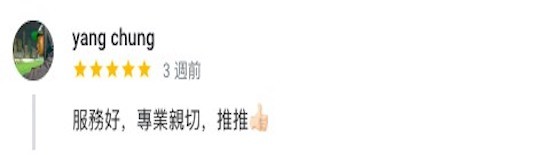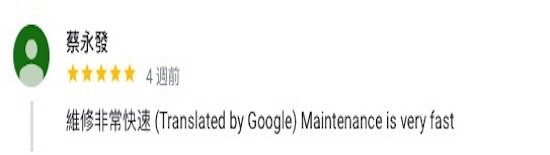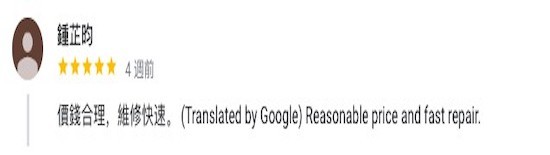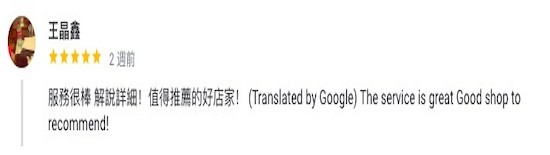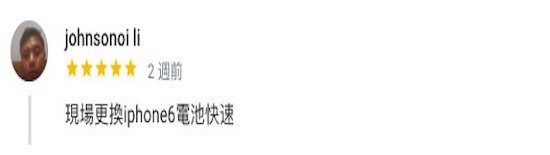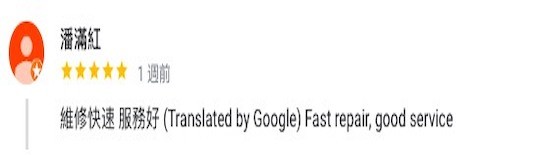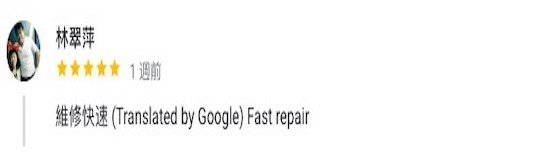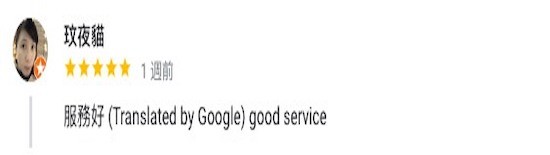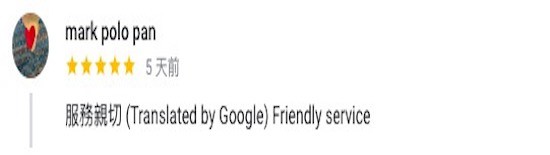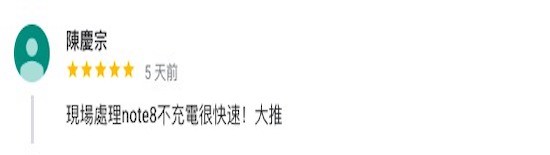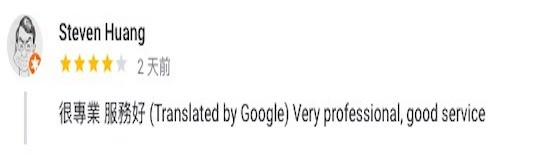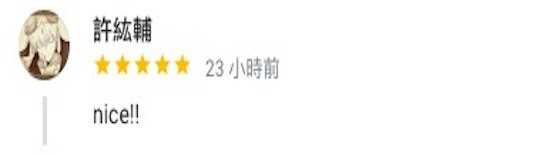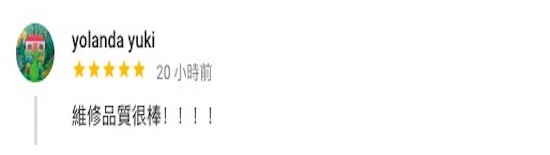藍芽滑鼠配對不到、連線不穩斷斷續續?4個方法讓解決藍芽聯繫不穩!

你的藍芽連線不穩、無線滑鼠斷斷續續的嗎?
總是使用到一半無法移動,更新後藍芽滑鼠配對不到、藍芽滑鼠不靈敏、無線鍵盤連不上…等,以上種種情境都是藍芽連線不穩造成的,不僅影響心情,連帶工作、課業學習的效率也降低。
究竟藍芽滑鼠設定怎麼用?無線滑鼠怎麼連接?黑盒子將分享4個實用方法,並從外部裝置至內部設定都一一分析解釋,只要按照本文指示步驟檢查及設定藍芽滑鼠,即可自行解決修復藍芽滑鼠斷線、藍芽滑鼠不靈敏問題,輕鬆當個修繕藍芽滑鼠達人!
關於藍芽連線不穩...
什麼原因會導致藍芽滑鼠配對不到?
藍芽滑鼠配對不到,為什麼會發生這種情況?以下帶你了解。
藍芽未啟用
藍芽滑鼠配對不到的一個可能原因是藍芽功能未啟用。
有時候因為處在省電模式,或其他原因而禁用了藍芽,這時可在筆電、電腦設置或控制面板中確認藍芽功能已打開,這樣藍芽滑鼠才能被檢測到。
配對模式
藍芽滑鼠可能需要處於配對模式,這樣其他設備才能檢測到並進行配對。
通常是只要按下特定按鈕,或在開啟滑鼠時長按某個按鈕即可進入配對模式。如果方法不適用,建議查看滑鼠的使用手冊,以掌握進入無線滑鼠接收器配對模式的方法。
滑鼠電源
電池電量低可能無法正確執行藍芽連接,進而導致配對問題,因此在發現藍芽滑鼠配對不到時,能確認看看藍芽滑鼠是否已經開啟,並檢查電池電量是否足夠。
藍芽版本不相容
藍芽滑鼠配對不到的其中一個可能是和筆電、電腦的藍芽版本不相容。建議在購買藍芽滑鼠前,向商家確認滑鼠是否支援裝置的藍芽版本,或者是否能通過更新藍芽驅動程式來解決相容性的問題。
受到其他干擾
藍芽訊號容易受到其他藍芽設備、無線設備或電子干擾的影響,請嘗試在不同的環境中進行配對,避免其他可能的干擾源,以確保藍芽滑鼠能夠順利進行配對。
此外,如果周圍有其他活躍的藍芽設備,也建議先將它們關閉或移開。
無線滑鼠斷斷續續,如何排解?
無線滑鼠斷斷續續的問題可能由多種原因引起,以下是一些解決方法:
- 檢查電池:確保無線滑鼠的電池充足,因低電量、沒電可能導致無法穩定傳輸訊號,此外如果是充電式電池,嘗試更換或重新充電。
- 檢查無線接收器:無線滑鼠通常配有一個無線接收器,需確認與藍芽滑鼠之間的距離不過遠,同時也沒被其他無線設備或金屬物體阻擋。
- 避免干擾源:其他無線設備、藍芽裝置或微波爐等可能產生干擾,影響無線滑鼠的訊號穩定性。嘗試將這些干擾源移開或關閉,看看是否有改善。
- 更換滑鼠位置:試著將無線滑鼠與接收器的相對位置調整,有時候移動它們的位置可以改善訊號連接。
- 更新驅動程式:前往裝置管理員,檢查無線滑鼠的驅動程式是否為最新版本,並在需要時進行更新。
- 重新連接:嘗試在筆電、電腦上重新插拔無線接收器,或者關閉並重新開啟無線滑鼠,看看是否能夠重新建立穩定的連接。
藍芽連線不穩無法排解?請立即聯繫:04-23013177或加入LINE:@blackboxfix
藍芽滑鼠不靈敏,是滑鼠問題還是網路問題?
藍芽滑鼠不靈敏可能與滑鼠本身的問題有關,也可能是藍芽連接的問題。
若滑鼠無法即時回應移動或點擊操作,建議先檢查滑鼠電池狀態,如果電池正常,則可能是與網路連接有關,請確保藍芽連接器與滑鼠之間的距離適中,以及藍芽驅動程式和滑鼠是最新版本。
最後,如果藍芽滑鼠配對問題持續發生,可考慮使用其他滑鼠進行測試,進一步確認是滑鼠本身還是網路連接的問題。
如何避免藍芽滑鼠休眠斷線?
藍芽滑鼠休眠斷線,大大影響使用效率?想要避免這種情況發生很簡單,照著以下方法進行即可:
- 檢查電池狀態:定期更換或充電電池是保持穩定連接的重要步驟,請確保滑鼠電池充足,因低電量可能導致滑鼠進入休眠模式或斷線。
- 設定休眠時間:進入電腦或滑鼠的設置中,尋找並設定藍芽滑鼠進入休眠模式的時間,將休眠時間設定為較長的時間段,以減少休眠斷線的可能性。
- 定期使用滑鼠:當滑鼠長時間沒使用時,裝置系統可能會將其置於休眠模式,請定期使用滑鼠,以保持連接的穩定性。
藍芽滑鼠卡頓好困擾?購買藍芽滑鼠推薦這家
黑編整理出非常多種藍芽滑鼠斷線的解決方案,如果以上方法都無效,建議更換全新的藍芽滑鼠囉!
此外,其實還有很多問題都能導致藍芽滑鼠沒反應斷線,例如:掉進水裡受潮、意外掉落地上摔壞…等。
以上種種都會造成藍芽滑鼠斷線,因此最好的解決辦法就是使用過程中不要碰撞受潮,長期不使用藍芽滑鼠的情況下將電池卸下來。
黑盒子台中公益店提供多樣的正品藍芽滑鼠產品,讓你花費經濟實惠價位的同時,享有性能強大、配對穩定的藍芽滑鼠!
有需要的朋友,歡迎至黑盒子3c維修公益門市試用,現場也都有專業工程師能回答各種網路、藍芽配對不穩的疑問!
藍芽滑鼠連不上?無線滑鼠沒反應?
不論是小米還是羅技滑鼠藍芽連不上問題,歡迎立即聯繫:04-23013177或加入LINE:@blackboxfix